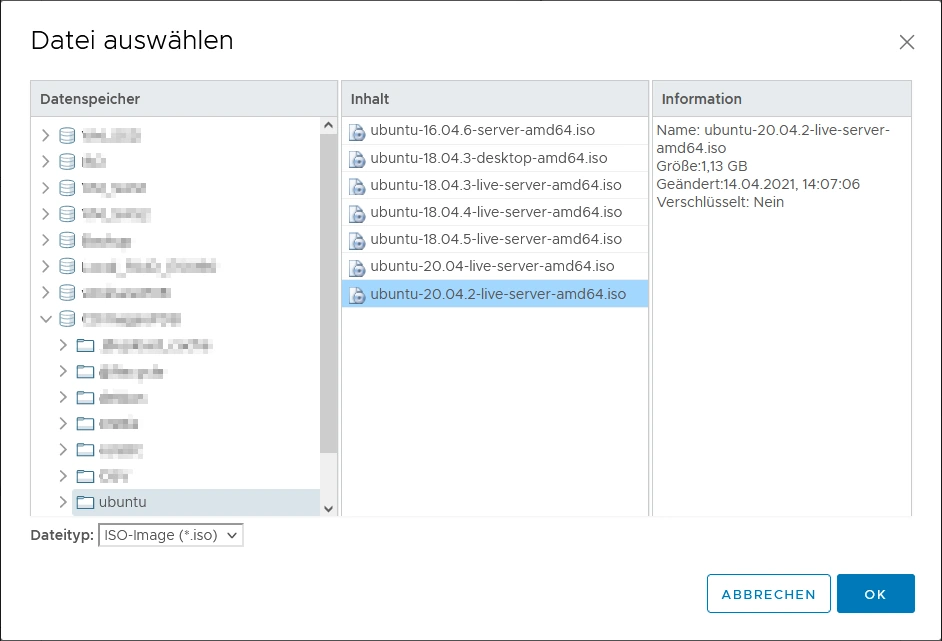Ich bin ganz zufällig über eine Open Source Telefonanlage gestolpert, die mein Interesse geweckt hat. Es ist die auf FreeSwitch basierende FusionPBX. Dieses ist der erste Artikel einer ganzen Reihe, die sich mit FusionPBX beschäftigten. In diesem Artikel erfährst du, wie du die Virtuelle Maschine vorbereitest, das Linux und FusionPBX installierst.
Die FusionPBX ist ein Linux basiertes System. Es gibt Installationsanleitungen für: Ubuntu, Debian, Raspberry Pi OS, CentOS, FreeBSD. Da bietet es sich an, die Installation auf einer Virtuellen Maschine vorzunehmen. In den Docs von FusionPBX gibt es keinen Hinweis auf unterstützte Virtualisierungs-Lösungen. Darum verwende ich hier VMWare und erstelle im vSPhere Client eine neue Virtuelle Maschine für einen zukünftigen Ubuntu Server. KVM, Citrix Zen, Poxmox oder Hyper-V sollten aber auch funktionieren. Als erstes erstellst du also eine neue Virtuelle Maschine.
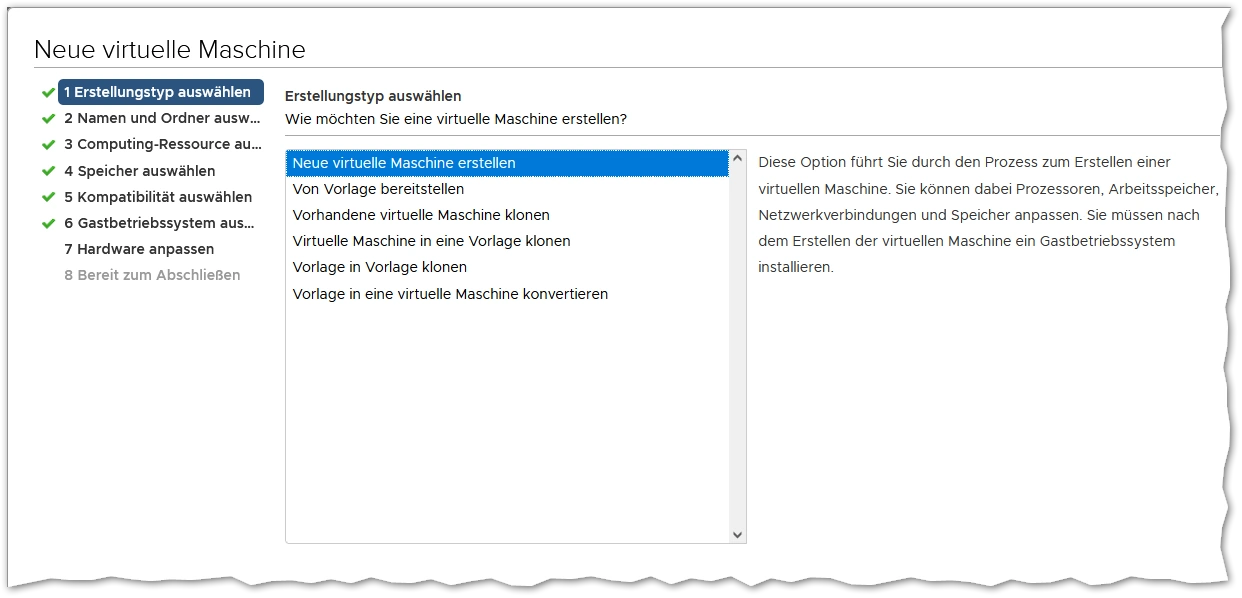
Hier wählst du den Namen und ggf. den Host-Ordner.
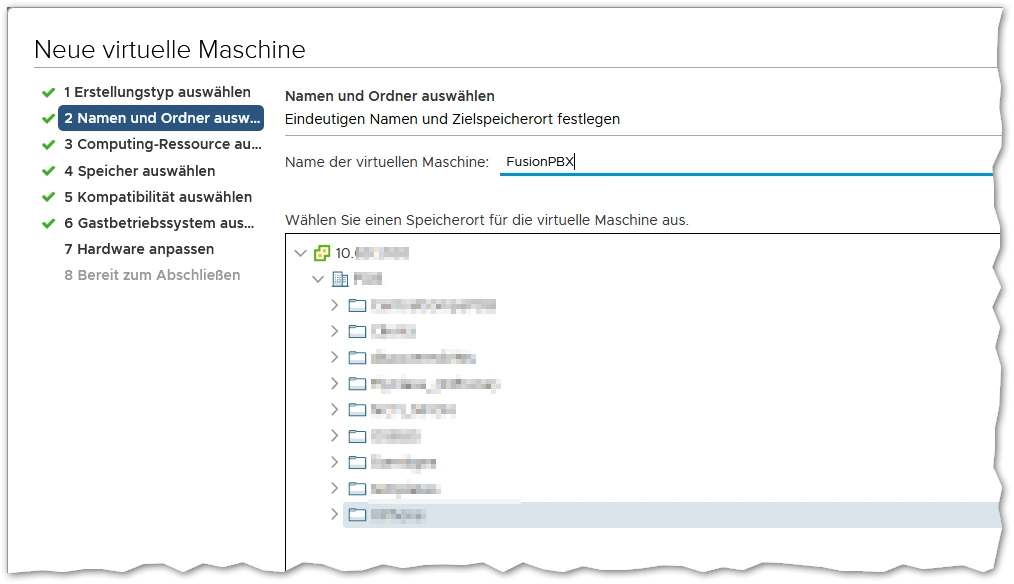
In der Computer-Ressource wird der ESXi ausgewählt auf dem die VM erstellt werden soll.
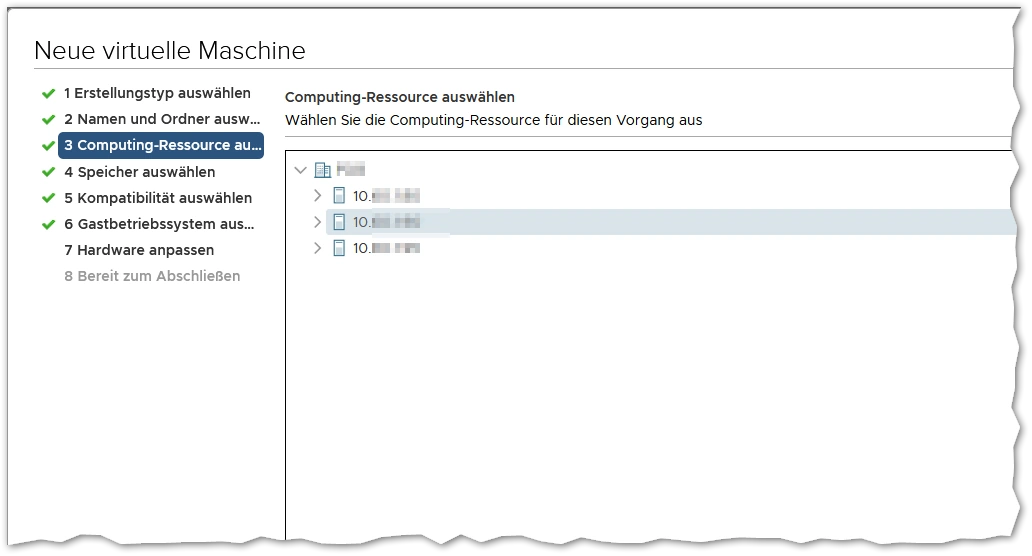
Hier wählst du den Speicher-Ort aus.
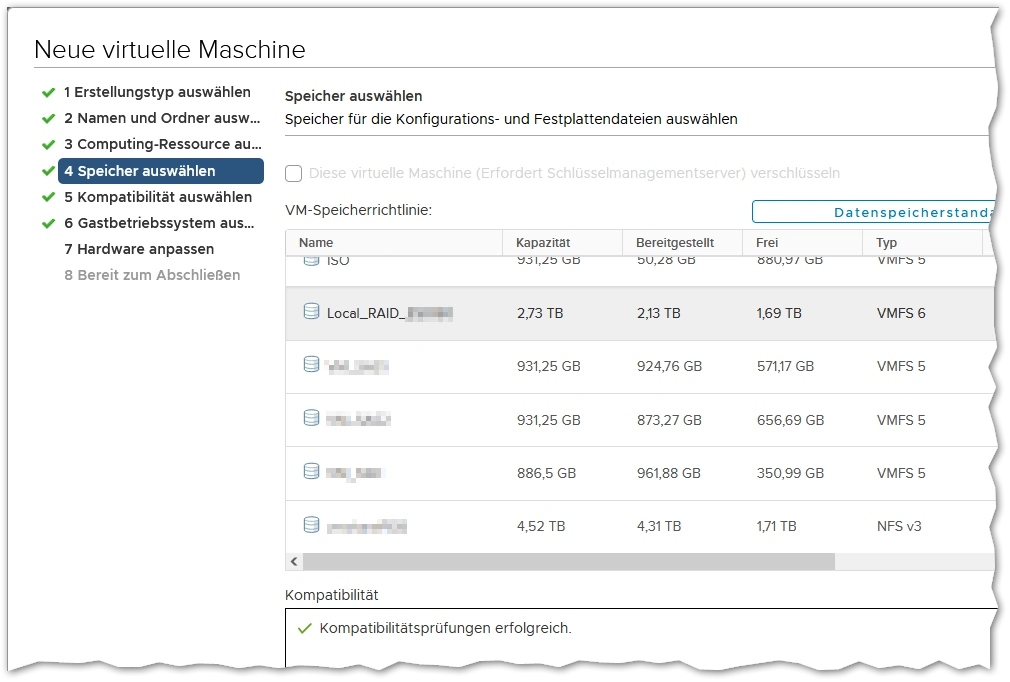
Du musst die Kompatibilität auswählen.
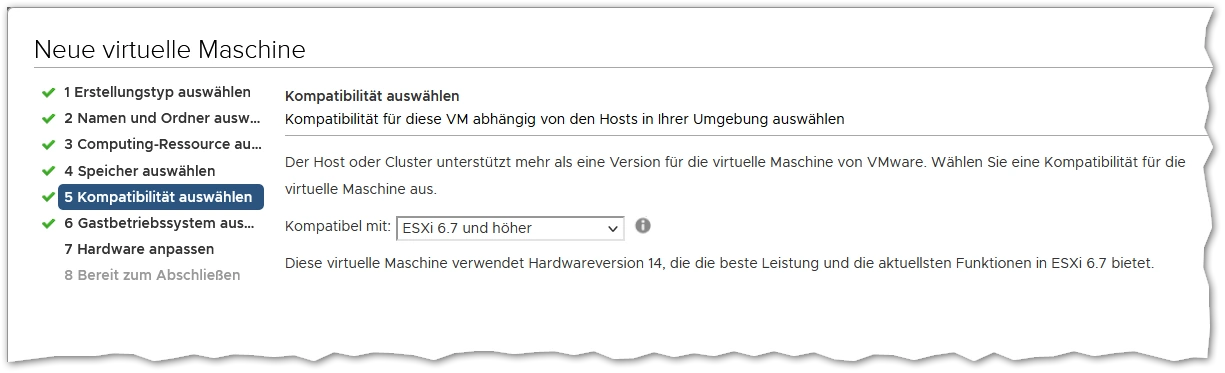
Hier musst du nun auswählen welches Gastbetriebssystem diese Virtuelle Maschine bekommen soll. Hier habe ich mich für Ubuntu-Server entschieden.
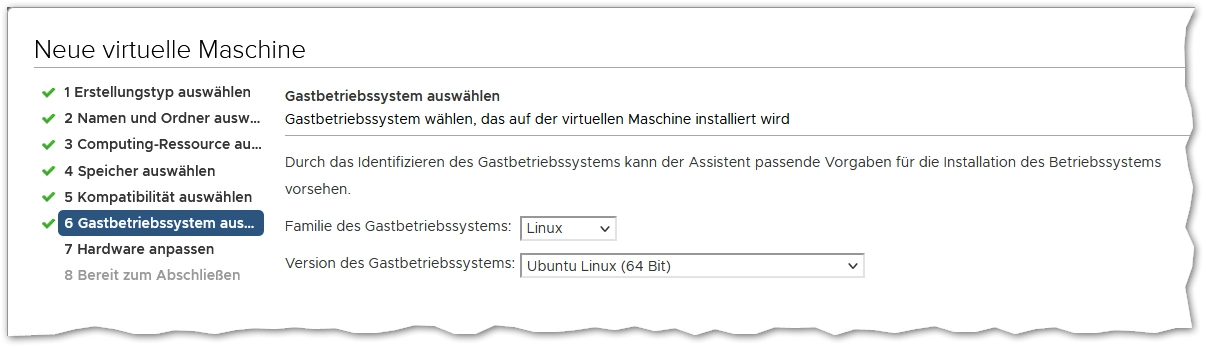
Zum Testen kann man auch wenig Ressourcen zuweisen. Wenn man Audios transkodieren möchte, muss man ggf. in einem produktiven System mehr zuweisen. Das Netzwerk muss natürlich auch korrekt ausgewählt werden.
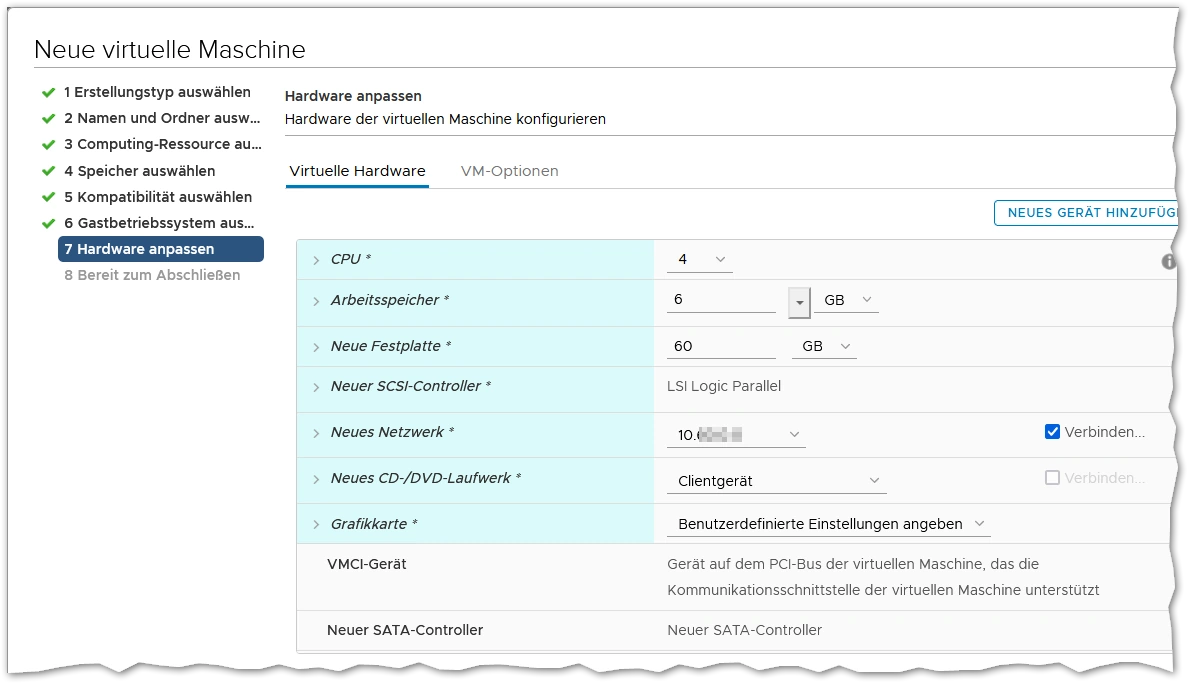
Hier siehst Du noch einmal eine Zusammenfassung. Dann ist die Virtuelle Maschine erstellt.
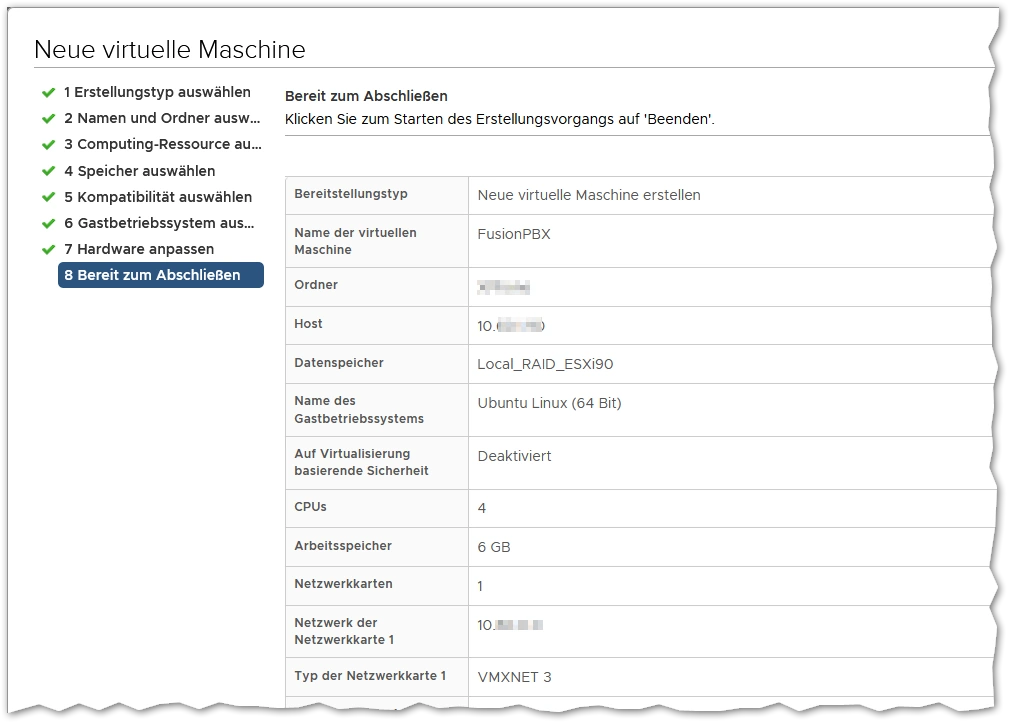
Bevor Du die Virtuelle Maschine jedoch einschaltest, musst Du noch die Ubuntu ISO als DVD einbinden, damit Du das Betriebssystem gleich installieren kannst.